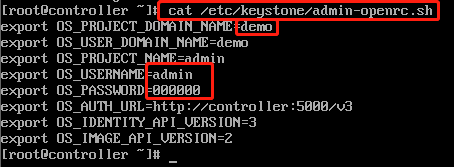搭建OpenStack云平台(双节点) |
您所在的位置:网站首页 › 建立云主机 › 搭建OpenStack云平台(双节点) |
搭建OpenStack云平台(双节点)
|
前言
提示:这里是用VM创建两台双网卡 CentOS7.6的虚拟机进行搭建;(配置根据实际情况)
在部署openstack前环境的root目录的大小就是创建云主机时能用到的空间,所以给创建centos时多划分空间给root目录
提示:完成了前言所要求的就可以进行以下操作 一、配置基础环境配置基础安装环境 1. 修改主机名并配置映射文件;controller: hostnamectl set-hostname controller cat /etc/hosts 192.168.100.10 controller 192.168.100.20 computecompute: hostnamectl set-hostname compute cat /etc/hosts 192.168.100.10 controller 192.168.100.20 compute 2. 在Controller安装Yum源并安装Vsftp mv /etc/yum.repos.d/* /home cat /etc/yum.repos.d/local.repo ##创建一个repo文件 [centos] name = centos baseurl = file:///opt/centos ##事先将镜像上传并挂载到文件 gpgcheck = 0 enabled = 1 [iaas] name = iaas baseurl = file:///opt/iaas/iaas-repo ##事先将镜像上传并挂载到文件 gpgcheck = 0 enabled = 1 yum -y install vsftpd cat /etc/vsftpd.conf ##在最后添加一行 anon_root=/opt ##根据实际情况 3. Compute通过FTP安装Yum源; mv /etc/yum.repos.d/* /home cat /etc/yum.repos.d/ftp.repo ##创建一个repo文件 [centos] name = centos baseurl = ftp://192.168.100.10/centos ##事先将镜像上传并挂载到文件 gpgcheck = 0 enabled = 1 [iaas] name = iaas baseurl = ftp://192.168.100.10/iaas/iaas-repo ##事先将镜像上传并挂载到文件 gpgcheck = 0 enabled = 1 yum repolist ##查看Yum列表 二、搭建OpenStack云平台 1.配置OpenStack的环境变量先安装iaas-openstack服务: yum -y install iaas-openstack配置OpenStack配置文件 vi /etc/iaas-openstack/openrc.sh在vim模式下进行操作 %s/# ##将文件内行首的第一个#删掉 %s/PASS=/PASS=000000 ##将文件中的PASS=替换成PASS=000000 cat /etc/iaas-openstack/openrc.sh #--------------------system Config--------------------## #Controller Server Manager IP. example:x.x.x.x HOST_IP=192.168.100.10 ##Controller节点IP #Controller HOST Password. example:000000 HOST_PASS=000000 ##Controller节点密码 #Controller Server hostname. example:controller HOST_NAME=controller ##Controller节点主机名 #Compute Node Manager IP. example:x.x.x.x HOST_IP_NODE=192.168.100.20 ##Compute节点IP #Compute HOST Password. example:000000 HOST_PASS_NODE=000000 ##Compute节点密码 #Compute Node hostname. example:compute HOST_NAME_NODE=compute ##Compute节点主机名 #--------------------Chrony Config-------------------## #Controller network segment IP. example:x.x.0.0/16(x.x.x.0/24) network_segment_IP=192.168.100.0/24 ##两个节点内网卡所在的网段 #--------------------Rabbit Config ------------------## #user for rabbit. example:openstack RABBIT_USER=openstack #Password for rabbit user .example:000000 RABBIT_PASS=000000 #--------------------MySQL Config---------------------## #Password for MySQL root user . exmaple:000000 DB_PASS=000000 #--------------------Keystone Config------------------## #Password for Keystore admin user. exmaple:000000 DOMAIN_NAME=demo ADMIN_PASS=000000 DEMO_PASS=000000 #Password for Mysql keystore user. exmaple:000000 KEYSTONE_DBPASS=000000 #--------------------Glance Config--------------------## #Password for Mysql glance user. exmaple:000000 GLANCE_DBPASS=000000 #Password for Keystore glance user. exmaple:000000 GLANCE_PASS=000000 #--------------------Nova Config----------------------## #Password for Mysql nova user. exmaple:000000 NOVA_DBPASS=000000 #Password for Keystore nova user. exmaple:000000 NOVA_PASS=000000 #--------------------Neturon Config-------------------## #Password for Mysql neutron user. exmaple:000000 NEUTRON_DBPASS=000000 #Password for Keystore neutron user. exmaple:000000 NEUTRON_PASS=000000 #metadata secret for neutron. exmaple:000000 METADATA_SECRET=000000 #Tunnel Network Interface. example:x.x.x.x INTERFACE_IP=192.168.100.20 ##(本机内网卡 IP) #External Network Interface. example:eth1 INTERFACE_NAME=ens34 ##外网网卡名称(第二张网卡名称) #External Network The Physical Adapter. example:provider Physical_NAME=provider #First Vlan ID in VLAN RANGE for VLAN Network. exmaple:101 minvlan=101 #Last Vlan ID in VLAN RANGE for VLAN Network. example:200 maxvlan=200 #--------------------Cinder Config--------------------## #Password for Mysql cinder user. exmaple:000000 CINDER_DBPASS=000000 #Password for Keystore cinder user. exmaple:000000 CINDER_PASS=000000 #Cinder Block Disk. example:md126p3 BLOCK_DISK=sdb1 ## #--------------------Swift Config---------------------## #Password for Keystore swift user. exmaple:000000 SWIFT_PASS=000000 #The NODE Object Disk for Swift. example:md126p4. OBJECT_DISK=sdb2 #The NODE IP for Swift Storage Network. example:x.x.x.x. STORAGE_LOCAL_NET_IP=192.168.100.20 ##Compute节点IP #--------------------Heat Config----------------------## #Password for Mysql heat user. exmaple:000000 HEAT_DBPASS=000000 #Password for Keystore heat user. exmaple:000000 HEAT_PASS=000000 #--------------------Zun Config-----------------------## #Password for Mysql Zun user. exmaple:000000 ZUN_DBPASS=000000 #Password for Keystore Zun user. exmaple:000000 ZUN_PASS=000000 #Password for Mysql Kuryr user. exmaple:000000 KURYR_DBPASS=000000 #Password for Keystore Kuryr user. exmaple:000000 KURYR_PASS=000000 #--------------------Ceilometer Config----------------## #Password for Gnocchi ceilometer user. exmaple:000000 CEILOMETER_DBPASS=000000 #Password for Keystore ceilometer user. exmaple:000000 CEILOMETER_PASS=000000 #--------------------AODH Config----------------## #Password for Mysql AODH user. exmaple:000000 AODH_DBPASS=000000 #Password for Keystore AODH user. exmaple:000000 AODH_PASS=000000 #--------------------Barbican Config----------------## #Password for Mysql Barbican user. exmaple:000000 BARBICAN_DBPASS=000000 #Password for Keystore Barbican user. exmaple:000000 BARBICAN_PASS=000000 2.一键安装服务配置好环境变量后开始运行脚本一键安装服务(按顺序) iaas-pre-host.sh ##初始化环境,两个节点先打controller: iaas-install-mysql.sh iaas-install-keystone.sh iaas-install-glance.sh iaas-install-nova-controller.sh iaas-install-neutron-controller.sh iaas-install-dashboard.sh iaas-install-cinder-controller.sh iaas-install-swift-controller.shcompute: iaas-install-nova-compute.sh ##等controller节点的nova跑完再运行 iaas-install-neutron-compute.sh iaas-install-cinder-compute.sh iaas-install-swift-compute.sh 3.修改nova配置文件如果安装服务时无报错则继续 修改nova配置文件(以防创建出来的云主机无系统) 在Compute节点修改 cat /etc/nova/nova.conf [libvirt] virt_type=qemu ##在[libvirt]下添加此行即可身份认证命令(每次重启或者CRT重连后第一件事就是打这条身份认证命令) source /etc/keystione/admin-openrc.sh 4.访问Web打开浏览器输入http://192.168.100.10/dashboard
到这里搭建OpenStack平台双节点就结束了,如果有帮助的话可以支持一下博主,右下角按钮投喂博主。 |
【本文地址】
今日新闻 |
推荐新闻 |
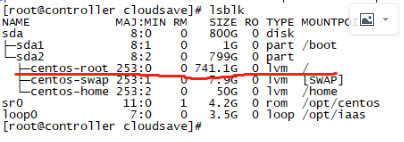 Controller:8G内存、4vCPU、300G磁盘;
Compute: 8G内存、4vCPU、100G磁盘、200G扩展磁盘;
Compute节点需要用扩展磁盘分两个区sdb1和sdb2给swift和cinder当后端存储;
需要用到CentOS-7-x86_64-DVD-1804.iso和IaaS-OpenStack-x86-64_v1.0.iso镜像
一张网卡100网段(内网卡)手动配置IP;
一张网卡200网段(外网卡)启用即可(DHCP);
关闭防火墙;
Controller:8G内存、4vCPU、300G磁盘;
Compute: 8G内存、4vCPU、100G磁盘、200G扩展磁盘;
Compute节点需要用扩展磁盘分两个区sdb1和sdb2给swift和cinder当后端存储;
需要用到CentOS-7-x86_64-DVD-1804.iso和IaaS-OpenStack-x86-64_v1.0.iso镜像
一张网卡100网段(内网卡)手动配置IP;
一张网卡200网段(外网卡)启用即可(DHCP);
关闭防火墙;
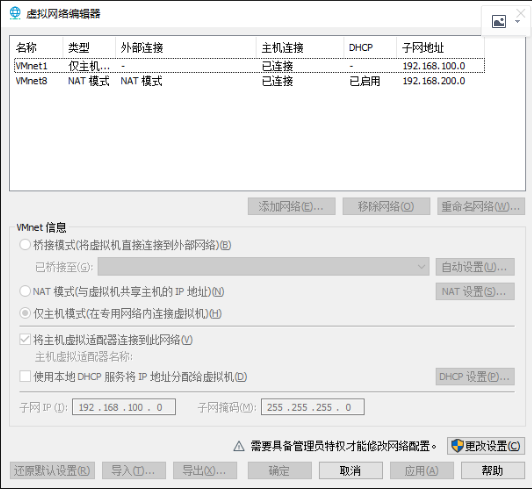
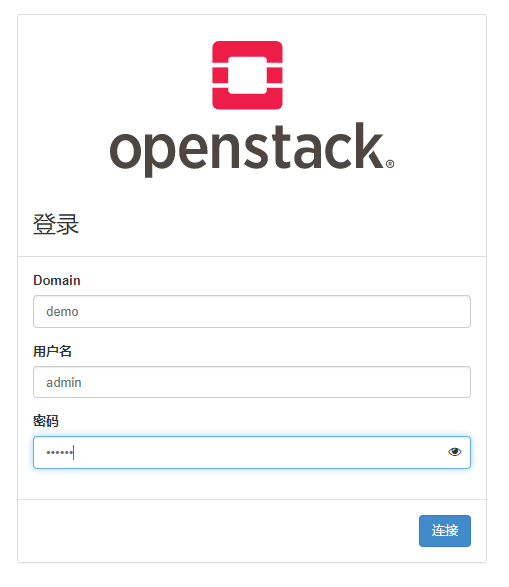 访问成功即可(demo,admin,000000)
注意:系统信息那里的所有项都必须是激活和启动
访问成功即可(demo,admin,000000)
注意:系统信息那里的所有项都必须是激活和启动
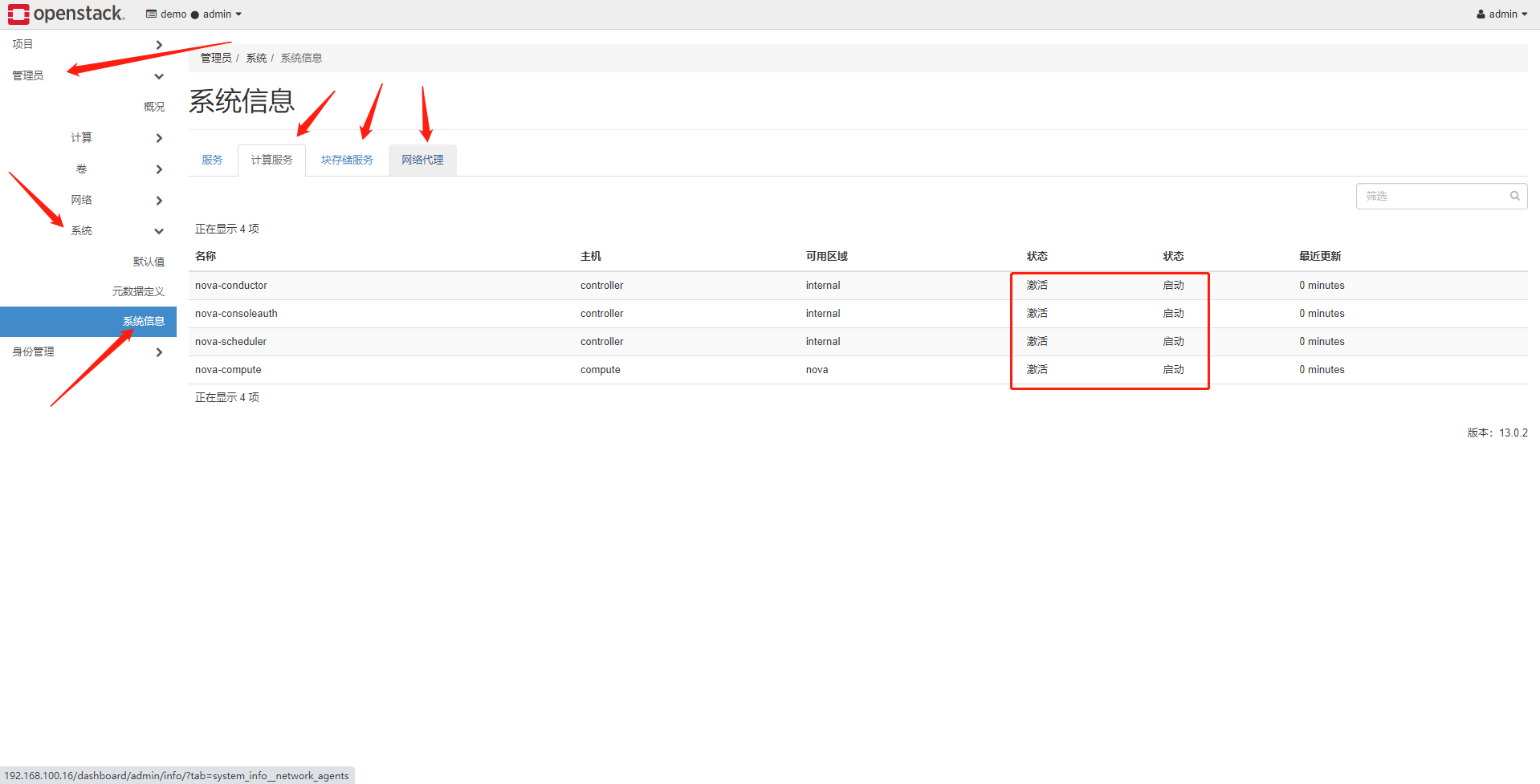 可以通过下面这条命令查看域名用户和密吗
可以通过下面这条命令查看域名用户和密吗